'Error de iTunes (9006)' Solución
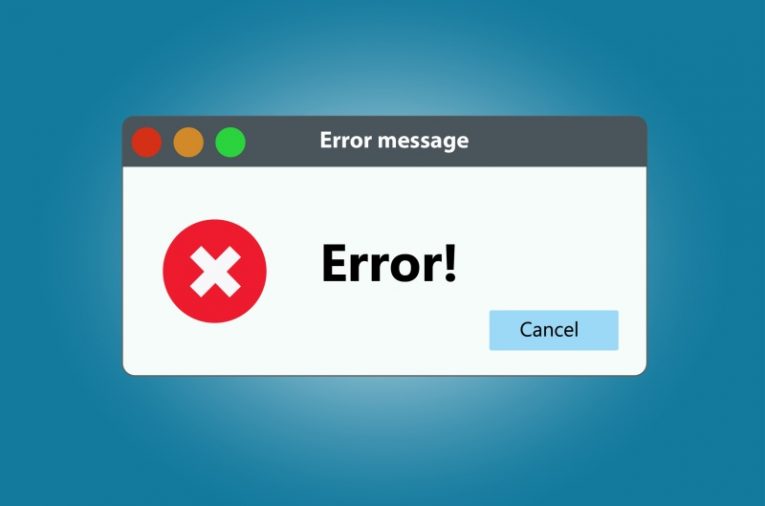
Los dispositivos Apple ofrecen una gran cantidad de funciones y opciones convenientes para sus usuarios devotos. Sin embargo, puede tener problemas incluso con algo tan elegante y de alta tecnología como un iPhone moderno. Uno de esos problemas es el mensaje de error titulado "Error de iTunes (9006)".
Es posible que vea este error al intentar restaurar su dispositivo después de comprar una nueva unidad o simplemente restaurar su dispositivo existente usando la imagen almacenada en la nube. El mensaje de error que se muestra es bastante genérico y puede resultar muy confuso para el usuario habitual.
Hay varias cosas muy fáciles que puede intentar para evitar este error.
-
Table of Contents
Verifique la fuerza y estabilidad de su conexión
Una conexión a Internet extremadamente lenta e inestable puede provocar varios intentos fallidos al descargar sus archivos de actualización de la nube y hacer que aparezca el error 9006 de iTunes. Asegúrese de tener una conexión sólida y confiable cuando intente restaurar su teléfono o tableta.
-
Asegúrate de que tu iTunes esté actualizado
A veces, una versión desactualizada de la aplicación iTunes puede provocar que aparezca el error 9006. Para asegurarse de que una versión desactualizada de iTunes no sea la fuente del problema, instale las actualizaciones disponibles e intente restaurar su dispositivo nuevamente.
-
Verifique su configuración de tiempo
Si el reloj de su dispositivo no está configurado para adquirir la fecha y la hora automáticamente de los servidores de Apple, es posible que experimente una discrepancia entre la hora de su dispositivo y las lecturas en el servidor de actualización. Esto puede bloquear potencialmente su descarga y hacer que aparezca el error 9006. Asegúrese de que su dispositivo esté configurado para adquirir automáticamente su hora y fecha utilizando servidores en línea para evitar cualquier problema relacionado con esto.
-
Desactivar temporalmente las aplicaciones antivirus
Existe una pequeña posibilidad de que determinadas aplicaciones antivirus bloqueen las conexiones salientes a los servidores de actualización. Deshabilitar temporalmente su aplicación antivirus hasta que el dispositivo se reinicie y descargue el archivo de imagen necesario de los servidores de Apple podría resultar ser la solución para su problema.
-
Reinicie su dispositivo y enrutador
Cuando todo lo demás falla, no está de más intentar una última solución. A veces, reiniciar tanto el enrutador como el dispositivo puede solucionar el problema. Hay casos en los que un enrutador parece funcionar bien y su dispositivo parece tener una señal Wi-Fi de potencia completa, pero no puede conectarse a nada. Reiniciar tanto el dispositivo como el enrutador, utilizando el cable de alimentación, puede solucionar el error.





